パソコンでのLINEに続いて、トークルームでテキスト(文章)や画像などをタップして表示される「Keep」「送信取消」「削除」ボタンについて学習しました。
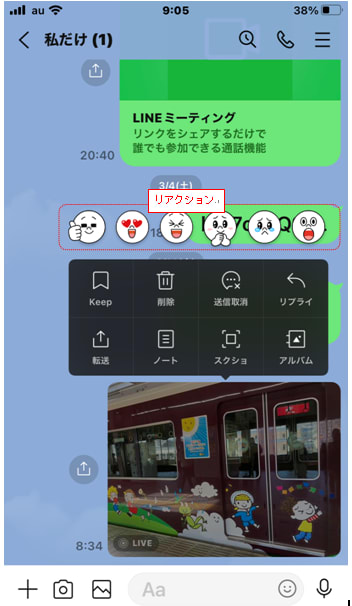
① LINEのトークルーム「送信取消」は24時間以内であれば、送信を取り消すことができる機能です。相手に間違えてトークを送ってしまったとき、相手がLINEを開く前であれば、読まれる前に消すことができます。通知も同時に消えますが、送信後にすぐ相手が通知を見ていれば、トークの内容を読まれている可能性があります。
② LINEのトークルーム「削除」は、自分のトークルームからトークを消すことができますが、相手のトークルームから自分のトークを消すことはできません。もし、相手のトークルームからも自分のトークを消したい場合は、「送信取消」機能を使います。
③ LINEのトークルーム「Keep」は、LINEのトークルームで投稿された写真や動画、PDFファイルなどは、閲覧・ダウンロードの有効期限が決まっており、期限が切れてしまうと閲覧ができなくなり復元することはできません。機種変更してもLINEアカウントを引き継げば、Keep内のデータもそのまま移行できます。Keepは画像や動画、トークメッセージなど各種データをLINEに最大1GBまで保存できるオンラインストレージ機能です。
LINEのトークルームからKeepに保存する方法:
リアクション・アルバムなどのボタンについては次回紹介します。
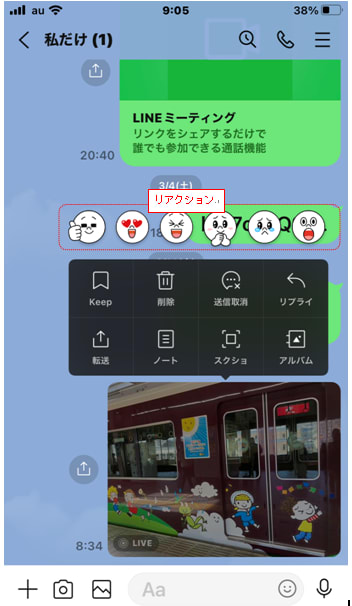
① LINEのトークルーム「送信取消」は24時間以内であれば、送信を取り消すことができる機能です。相手に間違えてトークを送ってしまったとき、相手がLINEを開く前であれば、読まれる前に消すことができます。通知も同時に消えますが、送信後にすぐ相手が通知を見ていれば、トークの内容を読まれている可能性があります。
② LINEのトークルーム「削除」は、自分のトークルームからトークを消すことができますが、相手のトークルームから自分のトークを消すことはできません。もし、相手のトークルームからも自分のトークを消したい場合は、「送信取消」機能を使います。
③ LINEのトークルーム「Keep」は、LINEのトークルームで投稿された写真や動画、PDFファイルなどは、閲覧・ダウンロードの有効期限が決まっており、期限が切れてしまうと閲覧ができなくなり復元することはできません。機種変更してもLINEアカウントを引き継げば、Keep内のデータもそのまま移行できます。Keepは画像や動画、トークメッセージなど各種データをLINEに最大1GBまで保存できるオンラインストレージ機能です。
LINEのトークルームからKeepに保存する方法:
A) トークルームを開いたら、保存したいコンテンツ(テキスト、写真、動画)を長押し、Keepを選択します。
B) Keepに保存したデータは、LINEの「ホーム」タブ画面上部にあるKeepボタン(しおりのようなマーク)をタップすると表示されます。
B) Keepに保存したデータは、LINEの「ホーム」タブ画面上部にあるKeepボタン(しおりのようなマーク)をタップすると表示されます。
リアクション・アルバムなどのボタンについては次回紹介します。

























